ファイル資源専用のファイルシステムを確認し、対処する手順を以下に示します。
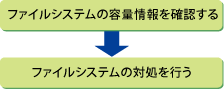
ファイル資源専用のファイルシステムの容量情報を確認します。
以下の2つがあります。
ファイルの事前容量チェック機能で使用するファイルシステムの確認
ファイルの事前容量チェック機能で使用していないファイルシステムの確認
ファイルの事前容量チェック機能で使用するファイルシステムの確認![]()
バッチジョブが使用している、ファイルシステムの情報および容量情報を表示して確認します。
情報を表示するコマンドの形式を以下に示します。
btfwdiskinfo -d ディレクトリ名 |
![]()
btfwdiskinfoコマンドの詳細は、“Interstage Job Workload Server リファレンス”を参照してください。
コマンドを実行した結果、表示される情報の例を以下に示します。
# btfwdiskinfo -d /export/home
Filesystem Kbytes Used Free %Used Type Directory
-----------------------------------------------------------------------------------
/dev/dsk/c0t0d0s7
19043938 4639409 14404529 25% ufs /export/home |
![]()
btfwdiskinfoコマンドを実行した結果、容量情報に問題がなくても、ファイル管理の容量情報とOSの管理するディスク容量で不整合が起こる場合があります。
不整合は以下のような場合に起こる可能性があります。
バッチ実行基盤を起動した後で、バッチ実行基盤を使用せずに同一のファイルシステム内にファイルを配置した場合。
バッチ実行基盤を起動した後で、バッチ実行基盤を使用せずに同一のファイルシステム内にファイルを削除した場合。
![]()
ファイル資源専用のファイルシステムとしてZFSファイルシステムを使用した場合、ZFSファイルシステムの特性上、ファイル容量の変更は、OSの管理するディスク容量に直ちに反映されません。また、同様に、ZFSファイルシステムの特性上、個々のファイルが使用する容量の合計と、OSの管理するディスク容量が厳密には一致しません。
上記の理由により、定期的にbtfwrefreshdiskinfコマンドを実行し、容量情報を更新してください。
![]()
btfwrefreshdiskinfコマンドの詳細は、“Interstage Job Workload Server リファレンス”を参照してください。
ファイルの事前容量チェック機能で使用していないファイルシステムの確認
OSの管理するディスク容量を確認します。
ファイル資源専用のファイルシステムの容量情報を確認した結果、ファイルシステムの容量が不足していた場合は、“3.4.4 ファイル資源専用のファイルシステムが容量不足になった場合の対処”を参照して対処してください。